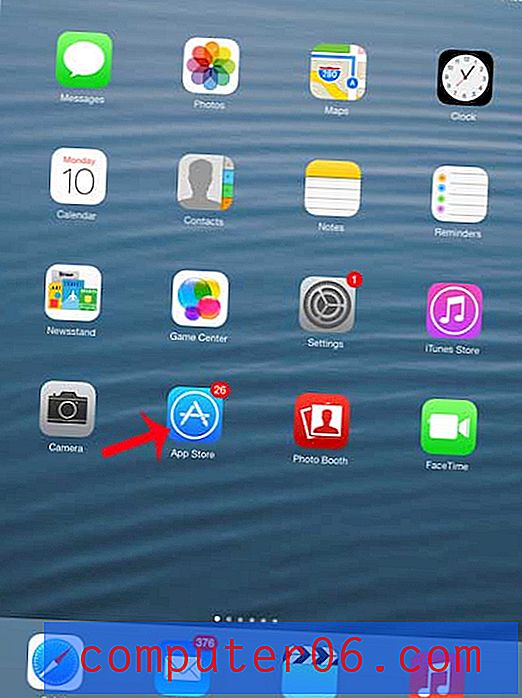Kā atiestatīt WiFi paroli iPhone 5
Iespēja izveidot savienojumu ar WiFi tīklu iPhone 5 ir noderīga vairāku iemeslu dēļ. Pirmkārt, tas ļauj izmantot lielu datu daudzumu, straumējot Netflix (šodien sāciet Netflix BEZMAKSAS izmēģinājumu!) Vai lejupielādējot spēles, neatskaitot datus no jūsu mobilā plāna. Vairumā gadījumu tas arī nodrošinās labāku un ātrāku savienojumu, kas uzlabos tīmekļa pārlūkošanas ātrumu. Bet, pirms jūs varat sākt izmantot šos WiFi resursus, jums jāspēj izveidot savienojumu ar tīklu, kam parasti ir nepieciešama parole.
Ja tiek mainīta WiFi tīkla parole un tas ir tīkls, pie kura iepriekš bijāt izveidojis savienojumu, tālrunī saglabātā konfigurācija vairs neļaus jums izveidot savienojumu ar tīklu. Tātad jūs varat izveidot jaunu savienojumu, izpildot tālāk sniegtos norādījumus.
Wi-Fi paroles mainīšana saglabātajam tīklam iPhone 5
Par laimi vairums cilvēku nemaina savas WiFi paroles ļoti bieži, kas ir noderīgi gadījumos, kad šīs paroles var būt garas un grūti ievadāmas. Turklāt, vienreiz ievadot pareizo tīkla tīkla paroli savā tālrunī, jūs automātiski varēsit izveidot savienojumu ar šo tīklu, kad atrodaties diapazonā. Bet cilvēki mainīs savas paroles, ja iegūs jaunu maršrutētāju, ja viņi domā, ka parole ir vāja vai ja kāda nevēlama persona ir ieguvusi piekļuvi tīklam, tāpēc ir svarīgi zināt, kā veikt korekcijas savā iPhone 5.
1. darbība: pieskarieties ikonai Iestatījumi .

iPhone 5 iestatījumu ikona
2. darbība: ekrāna augšdaļā pieskarieties Wi-Fi pogai.
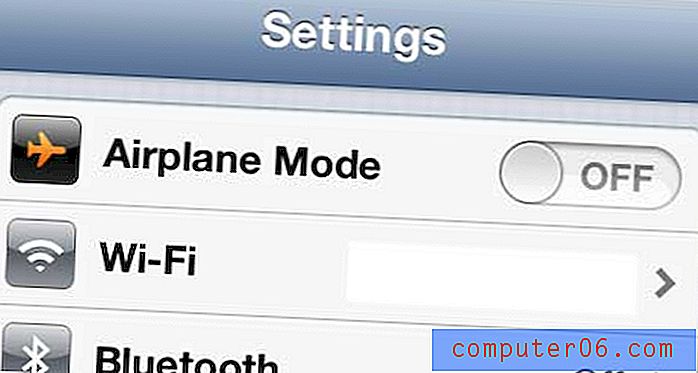
Pieskarieties Wi-Fi pogai
3. solis: pieskarieties zilajai bultiņai pa labi no tīkla, kura parole jāmaina.
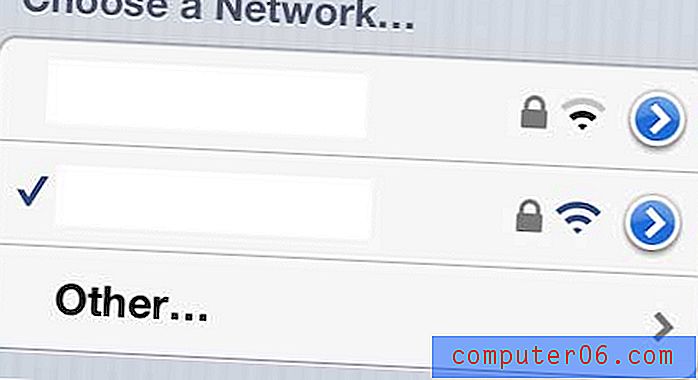
Izvēlieties tīklu, kura parole jāmaina
4. darbība: ekrāna augšdaļā pieskarieties pogai Aizmirst šo tīklu .
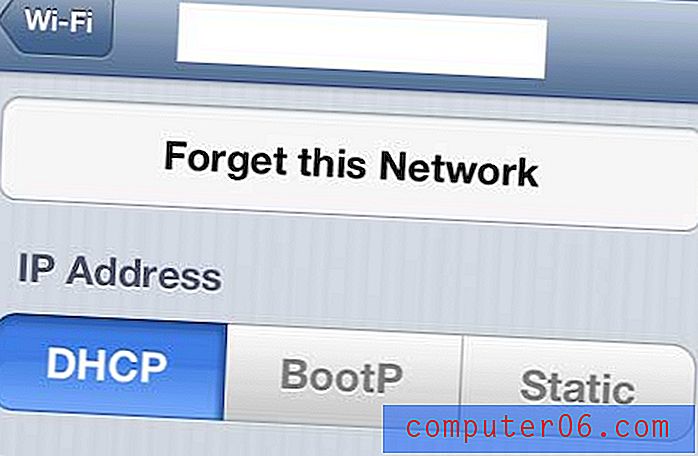
Pieskarieties pogai “Aizmirst šo tīklu”
5. darbība: ekrāna apakšdaļā pieskarieties sarkanajai pogai Aizmirst .
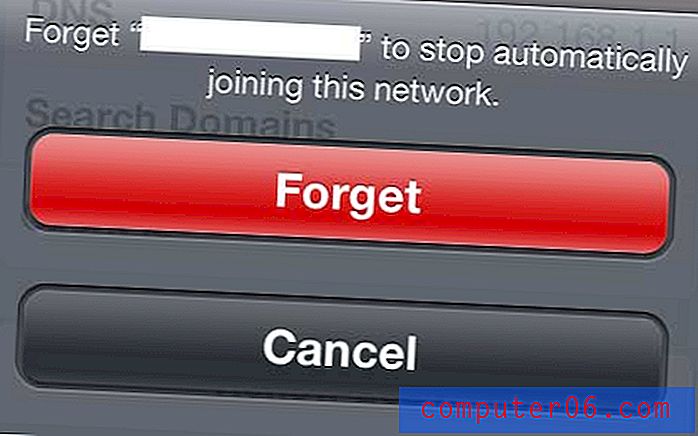
Pieskarieties sarkanajai pogai “Aizmirst”
6. solis: ekrāna augšdaļā pieskarieties Wi-Fi pogai.
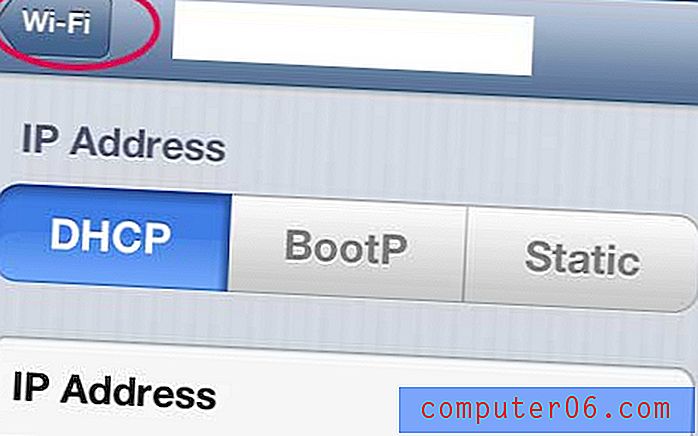
Ekrāna augšdaļā pieskarieties pogai “Wi-Fi”
7. solis: atlasiet tīklu, kuru tikko izvēlējāties aizmirst.
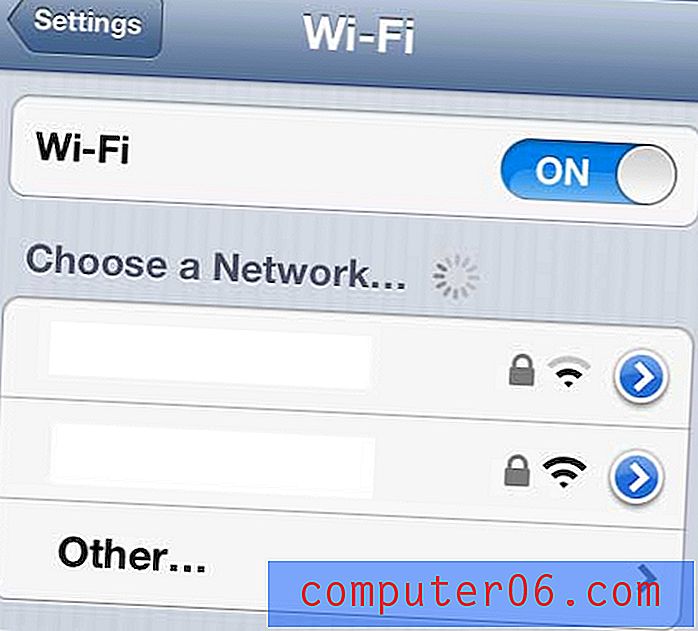
Atlasiet tīklu, kuru izvēlējāties aizmirst
8. solis: ierakstiet jauno paroli, pēc tam piesitiet pogai Pievienoties .
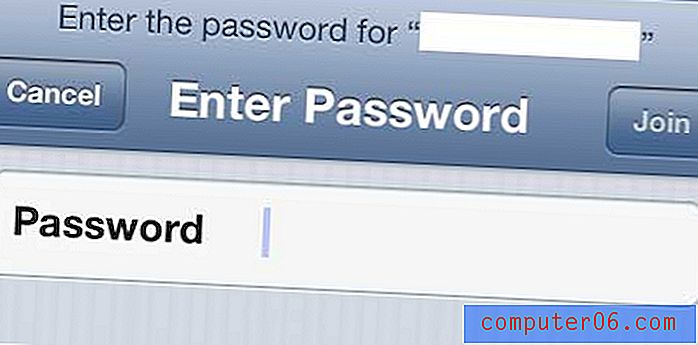
Ievadiet jauno paroli
Kad atkal būsit izveidojis savienojumu ar tīklu, tīkla nosaukuma kreisajā pusē būs atzīme.
Ja jūs savā iPhone 5 esat izmantojis FaceTime, tad jūs droši vien zināt, cik lieliska funkcija tā var būt. Diemžēl tas izmanto daudz datu, kas var radīt dārgus tālruņa rēķinus, ja tos bieži izmanto mobilajos tīklos. Izlasiet šo rakstu, lai uzzinātu, kā mainīt iestatījumus savā iPhone 5, lai ierobežotu FaceTime izmantošanu tikai Wi-Fi tīklos.